ホームページ >ソフトウェアチュートリアル >コンピューターソフトウェア >CorelDRAW でビットマップのサイズと解像度を変更する方法
CorelDRAW でビットマップのサイズと解像度を変更する方法
- 王林転載
- 2024-05-08 12:37:20558ブラウズ
CoreDRAW でビットマップを操作する場合、サイズと解像度を調整することが重要です。サイズや解像度の設定が正しくないと、にじみや歪み、印刷品質の低下が生じる場合があります。この問題を解決するために、PHP エディタ Apple はこのガイドを作成しました。このガイドには、CorelDRAW でビットマップのサイズと解像度を変更する手順が詳しく説明されています。最良の視覚的および印刷結果を得るためにビットマップ設定を適切に調整する方法を学習してください。
ビットマップをインポートする際、[リサンプルしてロード]を選択すると、ポップアップされる[画像のリサンプル]ダイアログボックスで、オブジェクトのサイズ、解像度などのパラメータを変更できます。
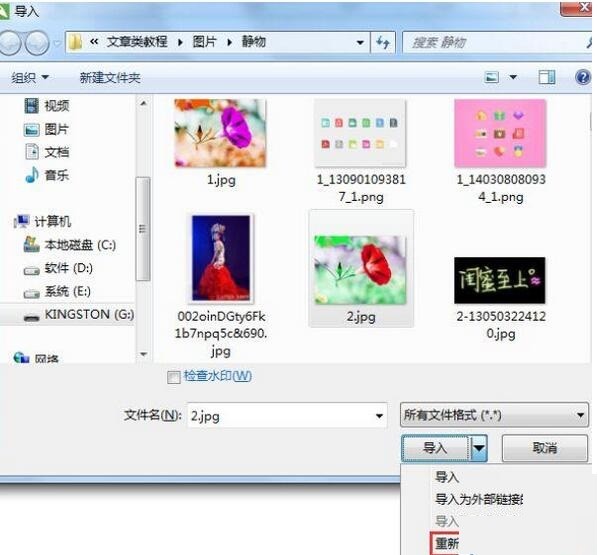
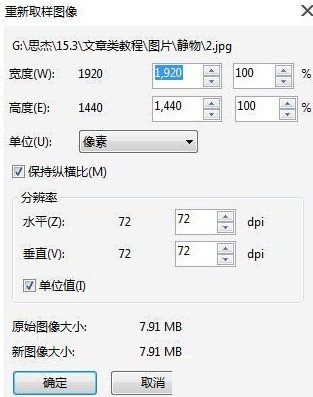
インポートされたビットマップのサイズと解像度も変更できます。画像サイズを変更したい場合は、ビットマップを選択した後、マウスの左ボタンを押したままコントロールポイントを移動するか、オブジェクトサイズで画像の高さと幅を設定して、ビットマップのサイズを変更します。右側の小さな比率を変更すると、ワンクリックで比率がロックされ、画像の拡大縮小やサイズ変更時に元の縦横比が維持されます。

画像の解像度を変更するには、[ビットマップ]→[ビットマップに変換]コマンドを実行し、ポップアップされる[ビットマップに変換]ダイアログボックスで解像度を調整します。
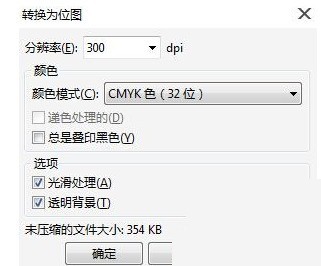
の他に、[ビットマップ]→[リサンプル]コマンドを実行して表示される[リサンプル]ダイアログボックスで、画像サイズと解像度を設定することもできます。
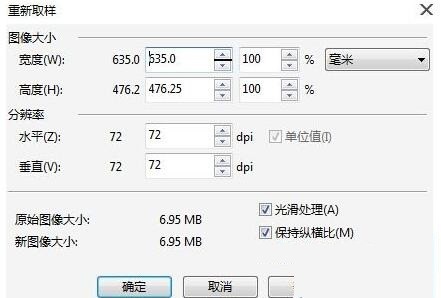
以上がCorelDRAW でビットマップのサイズと解像度を変更する方法の詳細内容です。詳細については、PHP 中国語 Web サイトの他の関連記事を参照してください。

